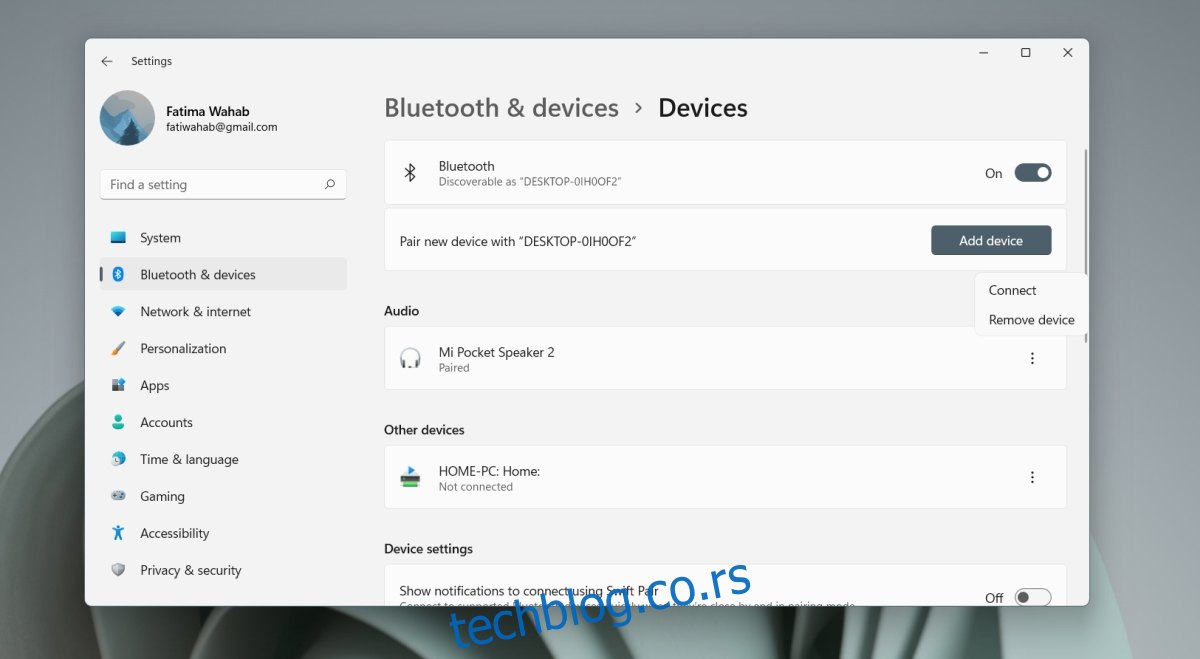Виндовс 11 подржава Блуетоотх под условом да имате хардверски чип или кључ повезан са вашим системом. Ваши Блуетоотх драјвери можда још увек нису ажурирани за Виндовс 11, али ћете открити да генерички драјвери раде скоро исто тако.

Преглед садржаја
Блуетоотх на Виндовс 11
Блуетоотх се може омогућити у оперативном систему Виндовс 11 и користити за повезивање уређаја као што су звучници, слушалице, тастатуре, миш итд. Блуетоотх је такође неопходан ако планирате да користите Дељење у близини, што остаје функција у новом ОС-у.
1. Укључите Блуетоотх – Виндовс 11
Блуетоотх је нормално укључен по подразумеваној вредности у оперативном систему Виндовс 11, међутим, може се лако укључити/искључити.
Из Акционог центра;
Додирните Вин+А пречицу на тастатури да бисте отворили Акциони центар.
Кликните на Блуетоотх прекидач да бисте га укључили (или искључили).
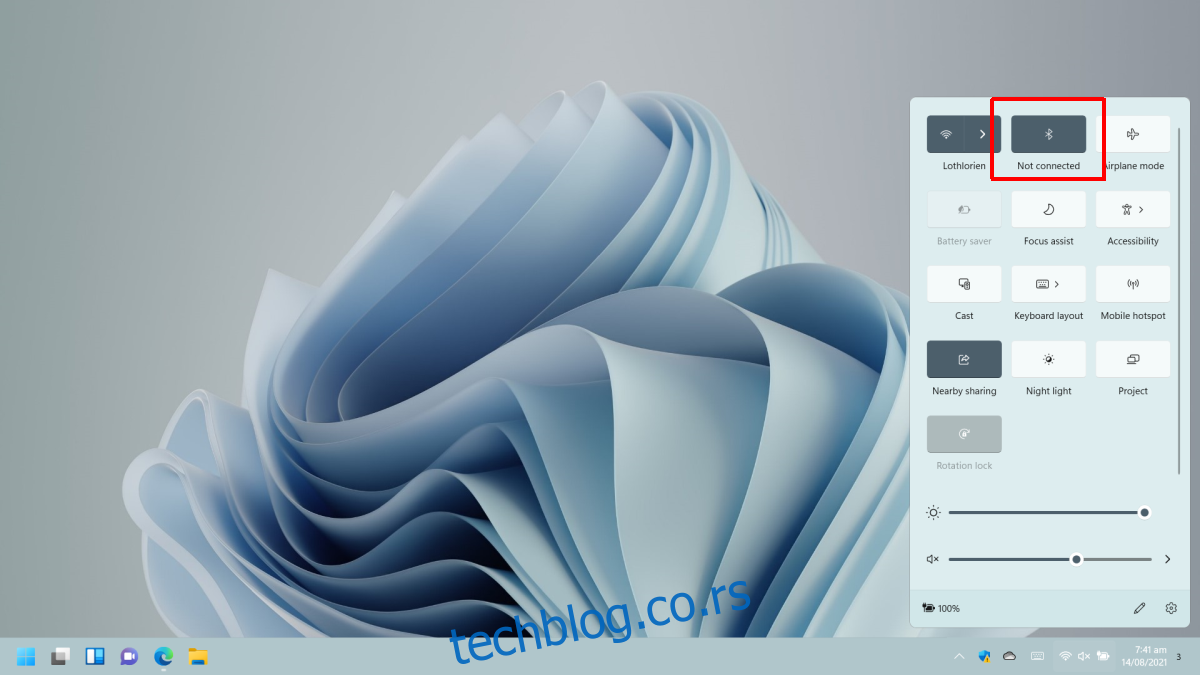
Такође можете да укључите Блуетоотх из апликације Подешавања.
Отворите апликацију Подешавања помоћу пречице на тастатури Вин+И.
Идите на Блуетоотх и уређаји.
Укључите Блуетоотх прекидач.
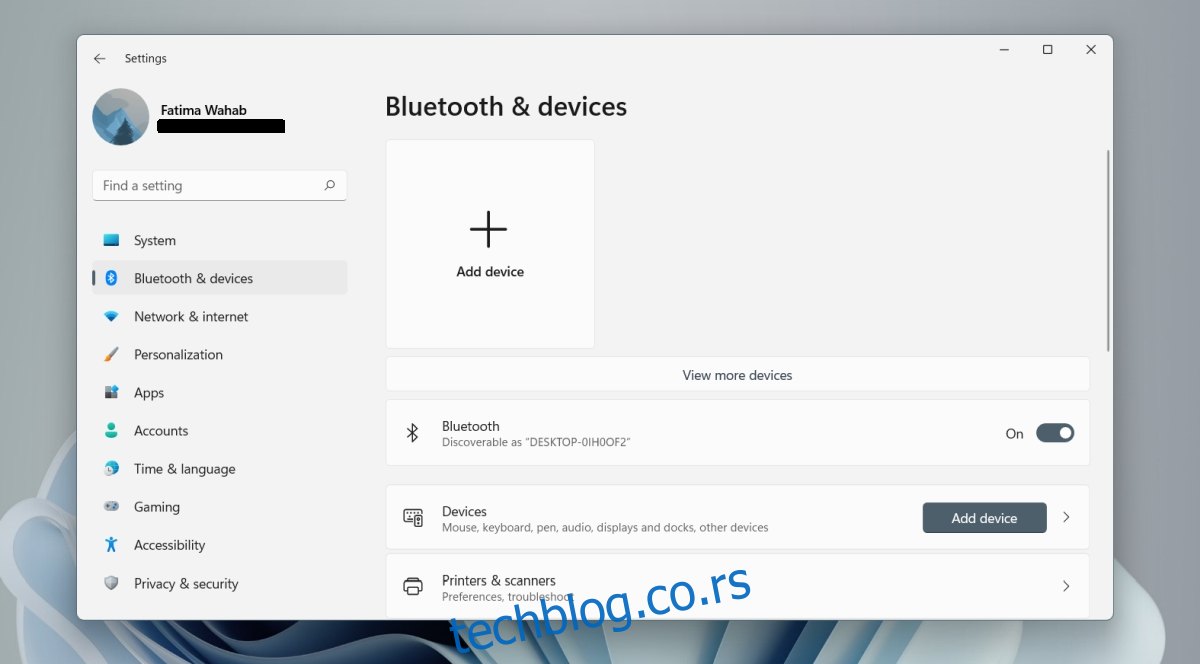
2. Упарите Блуетоотх уређај – Виндовс 11
Да бисте упарили Блуетоотх уређај, уверите се да сте укључили Блуетоотх.
Донесите уређај који желите да упарите у домет рачунара.
Отворите апликацију Подешавања помоћу пречице на тастатури Вин+И.
Идите на Блуетоотх и уређаји.
Кликните на Прикажи још уређаја.
Кликните на Додај уређај.
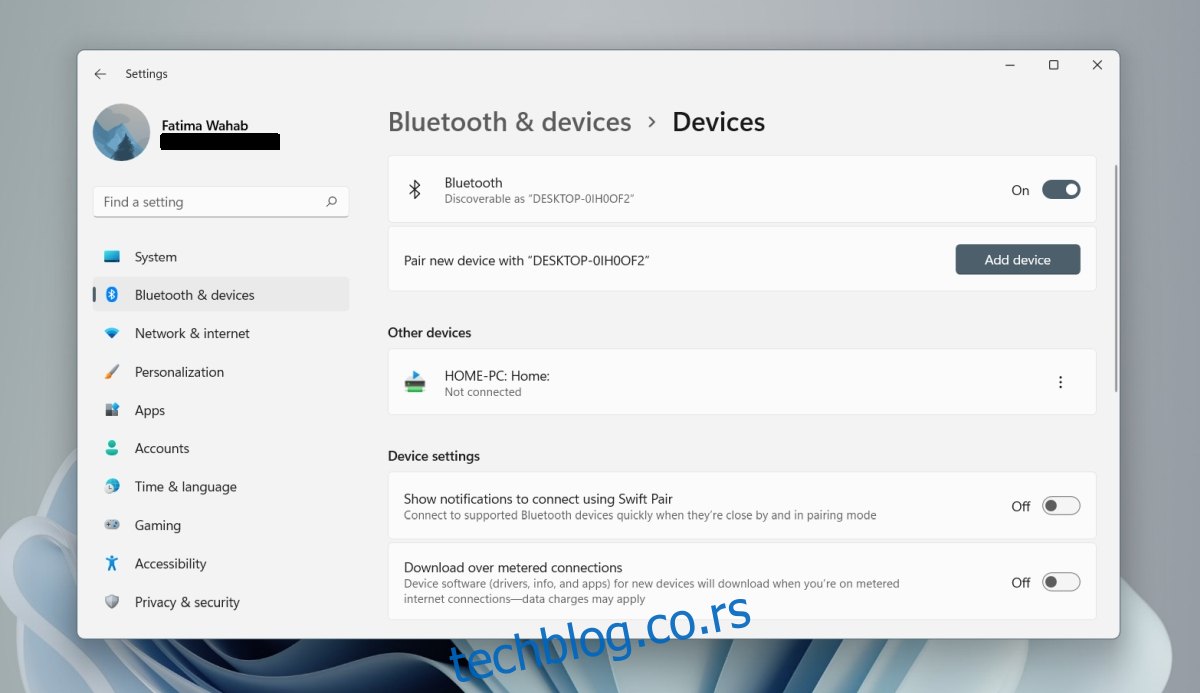
Изаберите тип уређаја који желите да упарите.
Притисните и држите дугме за упаривање на уређају који желите да упарите.
Изаберите уређај када се појави на листи доступних уређаја.
Сачекајте да се уређај упари.
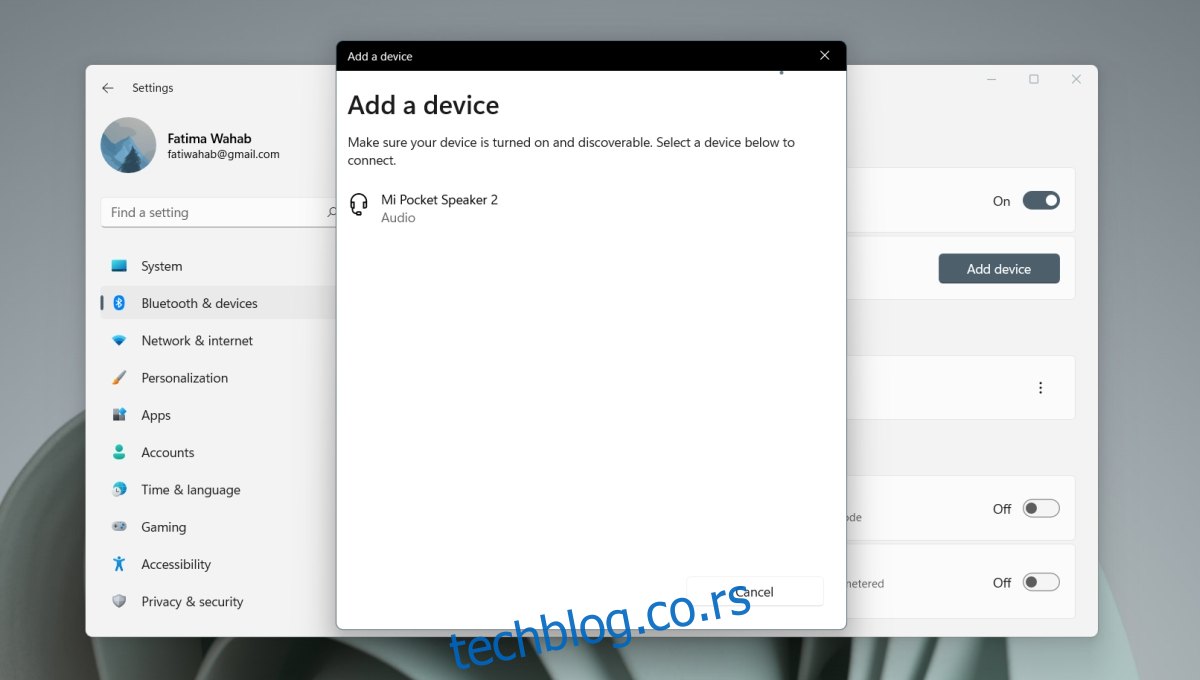
3. Повежите Блуетоотх уређај – Виндовс 11
Када упарите уређај, он се аутоматски повезује, али можете ручно да повежете упарени Блуетоотх уређај ако се не повеже.
Отворите апликацију Подешавања помоћу пречице на тастатури Вин+И.
Идите на Блуетоотх и уређаји.
Кликните на дугме више опција поред упареног уређаја.
Изаберите Повежи се.
4. Уклоните Блуетоотх уређај – Виндовс 11
Блуетоотх уређај може да се повеже или да буде упарен само са једним уређајем истовремено. Ако треба да повежете Блуетоотх уређај са другим системом, требало би да га уклоните из Виндовс 11.
Отворите апликацију Подешавања помоћу пречице на тастатури Вин+И.
Идите на Блуетоотх и уређаји.
Кликните на дугме више опција поред уређаја који желите да уклоните.
Кликните на Уклони уређај.
Закључак
Ажурирања управљачких програма за Виндовс 11 су почела да се објављују. Ако не можете да повежете уређај или се не појављује на листи уређаја које можете да повежете, искључите и поново укључите Блуетоотх на Виндовс 11. Поново покрените уређај који покушавате да упарите и повежете.